So beheben Sie den Google Play Store-Fehler 940-Code
Behebung des Fehlers 940 im Google Play Store beim Herunterladen von Apps aus dem Play Store. Sie können sehen, dass der Prozess zum Herunterladen der App ausgeführt wird, die Anwendung jedoch nicht heruntergeladen werden kann. Fehlermeldung „Die App konnte aufgrund eines Fehlers nicht heruntergeladen werden. (940) Manchmal wird die Meldung angezeigt, dass der Download aufgrund einer Unterbrechung nicht erfolgreich war. Dies ist der häufigste Fehler, und Sie können den Google Play Store-Fehler 940 auf dem Android-Handy problemlos beheben.
Andere damit verbundene Play Store-Fehler sind Fehler 905, Fehler 498, Fehler 500, Fehler 101, und mehr.Um den Fehler 940 im Play Store zu beheben, müssen Sie den Cache und die Daten löschen, Updates des Play Store deinstallieren, den Play Store erzwingen und andere Lösungen auf Ihrem Android-Gerät erzwingen. Versuchen Sie unten die angegebenen möglichen Methoden, um den Google Play Store-Fehler 940 auf dem Android-Gerät zu beheben.
Verwandte: Behebung des Google Play Store-Fehlers 24 während der Installation der Anwendung
So beheben Sie den Google Play Store-Fehler 940 in Android Phone

Überprüfen Sie Wi-Fi oder mobiles Datennetz
Überprüfen Sie zunächst, ob Ihr Android-Gerät mit Wi-Fi oder einem mobilen Datennetzwerk verbunden ist. Bei schlechter Internetverbindung in Ihrem Gerät, Unterbrechungen beim Herunterladen von Apps. Wenn das Internet einwandfrei funktioniert, aber keine Apps aus dem Play Store heruntergeladen werden, versuchen Sie die unten angegebenen Methoden, um den Fehler 940 im Play Store zu beheben, während Sie die App herunterladen.
Leeren Sie den Cache und die Daten des Google Play Store
Schritt 1: Gehe zu "die Einstellungen”.
Schritt 2: Zapfhahn "Apps”Unter dem Geräteabschnitt.
Schritt 3: Scrollen Sie nach unten bis zur Ansicht Google Play Store und öffne es.
Schritt 4: Zapfhahn "Lager”.

Schritt 5: Zapfhahn "Cache leeren”.
So löschen Sie den Cache von Google Play Services auf Ihrem Android-Handy
Einstellungen> Gerät> Apps> Google Play Services> Speicher> Cache löschen
Deinstallieren Sie Google Play Store-Updates, um den Google Play Store-Fehler 940 zu beheben
Schritt 1: Gehe zu "die Einstellungen”.
Schritt 2: Zapfhahn "Apps”Unter dem Geräteabschnitt.
Schritt 3: Zapfhahn "Google Play Store”.
Schritt 4: Berühren "Mehr”.

Schritt 5: Zapfhahn "Updates deinstallieren”.
Schritt 6: Zapfhahn "OK”.
Versuchen Sie nun, Apps aus dem Play Store herunterzuladen.
Google-Konto löschen
Schritt 1: Gehe zu "die Einstellungen”.
Schritt 2: Zapfhahn "Konten”Im Bereich Persönlich.
Schritt 3: Berühren "Google”.
Schritt 4: Zapfhahn "Mehr”Von oben in der rechten Ecke.
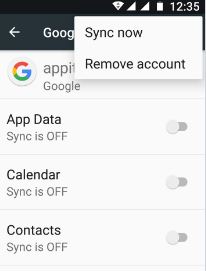
Schritt 5: Zapfhahn "Konto entfernen”.
Schritt 6: Tippen Sie erneut auf Konto entfernen.
Nachdem Sie Ihr Google-Konto entfernt haben, erneut anmeldenund versuchen Sie, die App herunterzuladen oder zu aktualisieren. Wenn keine der oben genannten Lösungen den Fehlercode 940 behebt, versuchen Sie es mit den unten angegebenen Lösungen.
Werkseitig Ihr Telefon zurücksetzen
Stellen Sie sicher, dass Sie Ihre Daten sichern und wiederherstellen, bevor Sie Ihre Android-Geräte auf die Werkseinstellungen zurücksetzen.

Einstellungen> Persönlich> Sichern & Zurücksetzen> Zurücksetzen auf Werkseinstellungen> Telefon zurücksetzen> Alles löschen
Das ist alles. Ich hoffe, dass die oben angegebenen Schritte zur Fehlerbehebung den Google Play Store-Fehler 940 auf dem Android-Gerät beheben. Wenn Sie es hilfreich finden, vergessen Sie nicht, es mit anderen zu teilen. Bleiben Sie mit uns in Verbindung, um täglich Tipps und Tricks für Android zu erhalten.









